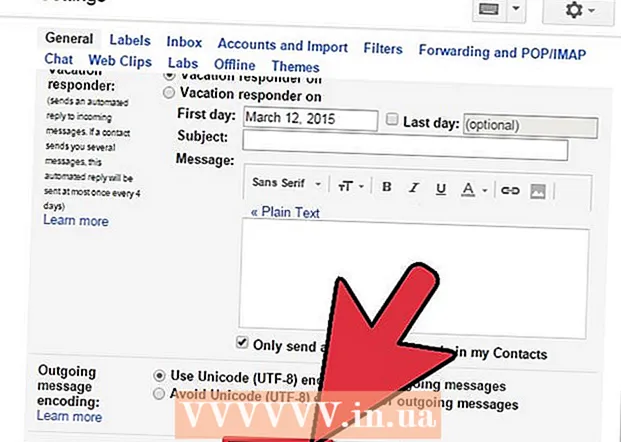Yazar:
Charles Brown
Yaratılış Tarihi:
7 Şubat 2021
Güncelleme Tarihi:
1 Temmuz 2024

İçerik
- Adım atmak
- Bölüm 1/3: Hamachi'yi Kurmak
- Bölüm 2/3: Minecraft sunucusunu başlatma
- Bölüm 3/3: Sunucuya bağlanma
- İpuçları
- Gereklilikler
Arkadaşlarınızla Minecraft oynamak, tek başına oynamaktan çok daha eğlenceli olabilir, ancak bir sunucu kurmak ve ona bağlanmak oldukça zor olabilir. Başkalarının sunucularında oynamak da her zaman iyi bir çözüm değildir, çünkü o zaman deneyim üzerinde hiçbir kontrole sahip değilsiniz. Neyse ki, ücretsiz program Hamachi, yalnızca sizin ve arkadaşlarınızın erişebileceği bir Minecraft sunucusunu hızlı bir şekilde oluşturmanıza olanak tanır. Nasıl yapılacağını öğrenmek için hızlıca 1. adıma atlayın.
Adım atmak
Bölüm 1/3: Hamachi'yi Kurmak
 Ücretsiz "LogMeIn Hamachi" programını indirin. Profesyonel paketin bir demosunu indirip kaydolmanızı tercih edeceğinden, programı Hamachi'nin web sitesinde bulmak zor olabilir. Ücretsiz programı bulmak için, LogMeIn web sitesine gidin ve "Ürünler" menüsünden "LogMeIn Hamachi" yi seçin (bir LogMeIn hesabına ihtiyacınız var, ancak başka hiçbir şeye ihtiyacınız yok).
Ücretsiz "LogMeIn Hamachi" programını indirin. Profesyonel paketin bir demosunu indirip kaydolmanızı tercih edeceğinden, programı Hamachi'nin web sitesinde bulmak zor olabilir. Ücretsiz programı bulmak için, LogMeIn web sitesine gidin ve "Ürünler" menüsünden "LogMeIn Hamachi" yi seçin (bir LogMeIn hesabına ihtiyacınız var, ancak başka hiçbir şeye ihtiyacınız yok). - Sayfanın üst kısmındaki "Şimdi Satın Al" düğmesini tıklayın. Sipariş sayfası şimdi açılacaktır. Sol sütundaki menüden "İndir" i seçin. Şimdi "Bir mod seçin, herhangi bir mod" sayfasına yönlendirileceksiniz. Ardından, "Yönetilmeyen" altındaki "Şimdi İndir" düğmesini tıklayın.
- En fazla beş kişi (diğer dört kişi) ücretsiz bir Hamachi sunucusuna kaydolabilir. Daha fazla arkadaşınızla bağlantı kurmak istiyorsanız, daha büyük bir sunucu için bir lisans satın almanız gerekir.
- Yükleyiciyi çalıştırın. Yükleyicinin indirilmesi yalnızca birkaç saniye sürer. Kurulum sırasında seçenekleri ayarlamanıza gerek yoktur.
 Hamachi'yi açın. "LogMeIn Hamachi" programı açıldığında, sağ üst köşedeki güç düğmesine basabilirsiniz. Önceki adımlardaki web sitesi Hollandaca idi, ancak program yalnızca İngilizce olarak mevcuttur. Ağınızdaki bilgisayar için bir ad istenecektir. İşiniz bittiğinde "Oluştur" u tıklayın.
Hamachi'yi açın. "LogMeIn Hamachi" programı açıldığında, sağ üst köşedeki güç düğmesine basabilirsiniz. Önceki adımlardaki web sitesi Hollandaca idi, ancak program yalnızca İngilizce olarak mevcuttur. Ağınızdaki bilgisayar için bir ad istenecektir. İşiniz bittiğinde "Oluştur" u tıklayın.  Bir ağ oluşturun. Hamachi'ye bağlandığınızda kendi özel ağınızı oluşturabilirsiniz. Arkadaşlarınız sunucunuza katılmadan önce yakında bu ağa bağlanabilecekler.
Bir ağ oluşturun. Hamachi'ye bağlandığınızda kendi özel ağınızı oluşturabilirsiniz. Arkadaşlarınız sunucunuza katılmadan önce yakında bu ağa bağlanabilecekler. - Ağ için bir isim ve bir şifre girin. Arkadaşlarınızın ağınıza bağlanmak için bu bilgilere ihtiyacı vardır, bu yüzden bir yere not edin.

- Ağ için bir isim ve bir şifre girin. Arkadaşlarınızın ağınıza bağlanmak için bu bilgilere ihtiyacı vardır, bu yüzden bir yere not edin.
 "Oluştur" a tıklayın. Artık ağınızın şu anda bağlı olan kişi sayısıyla birlikte ana Hamachi ekranında göründüğünü göreceksiniz. Artık kendi ağınızı kurdunuz.
"Oluştur" a tıklayın. Artık ağınızın şu anda bağlı olan kişi sayısıyla birlikte ana Hamachi ekranında göründüğünü göreceksiniz. Artık kendi ağınızı kurdunuz.
Bölüm 2/3: Minecraft sunucusunu başlatma
 Minecraft sunucu dosyalarını indirin. Minecraft sunucu programını Minecraft web sitesinden ücretsiz olarak indirebilirsiniz. İndirme sayfasına gitmek için "Buradan indirin" bağlantısını tıklayın. "Çok Oyunculu Sunucu" bölümünde sunucu programı bağlantısını arayın.
Minecraft sunucu dosyalarını indirin. Minecraft sunucu programını Minecraft web sitesinden ücretsiz olarak indirebilirsiniz. İndirme sayfasına gitmek için "Buradan indirin" bağlantısını tıklayın. "Çok Oyunculu Sunucu" bölümünde sunucu programı bağlantısını arayın.  Sunucu klasörünüzü oluşturun. Kolay erişilebilir bir yerde sunucu dosyaları için bir klasör oluşturun. Dilerseniz klasörü masaüstünüze veya başka bir yere yerleştirebilirsiniz. Klasörü oluşturduğunuzda, indirilen sunucu programını bu klasöre taşıyın.
Sunucu klasörünüzü oluşturun. Kolay erişilebilir bir yerde sunucu dosyaları için bir klasör oluşturun. Dilerseniz klasörü masaüstünüze veya başka bir yere yerleştirebilirsiniz. Klasörü oluşturduğunuzda, indirilen sunucu programını bu klasöre taşıyın.  Sunucu programını başlatın. Sunucu programını yeni klasöre taşıdıktan sonra, ilk dosyaları yüklemek için sunucu programını başlatabilirsiniz. Her şeyin yüklenmesini bekleyin, ardından sunucuyu durdurun ve programdan çıkın. Artık oyunun oluşturduğu sunucu klasöründe daha fazla dosya göreceksiniz.
Sunucu programını başlatın. Sunucu programını yeni klasöre taşıdıktan sonra, ilk dosyaları yüklemek için sunucu programını başlatabilirsiniz. Her şeyin yüklenmesini bekleyin, ardından sunucuyu durdurun ve programdan çıkın. Artık oyunun oluşturduğu sunucu klasöründe daha fazla dosya göreceksiniz.  Sunucu özellikleri dosyasını açın. Sunucu klasöründe “server.properties” adında bir dosya var. Dosya doğrudan bir metin düzenleyicide açılmazsa, üzerine sağ tıklayıp "Birlikte Aç" ı seçebilirsiniz. Mevcut seçeneklerden Not Defteri programını seçin.
Sunucu özellikleri dosyasını açın. Sunucu klasöründe “server.properties” adında bir dosya var. Dosya doğrudan bir metin düzenleyicide açılmazsa, üzerine sağ tıklayıp "Birlikte Aç" ı seçebilirsiniz. Mevcut seçeneklerden Not Defteri programını seçin.  "Server ip" olan satırı arayın. Bu satır, belgenin üst kısmında bir yerde yer alacaktır. Değeri, Hamachi programınızda sunucunun IP adresine değiştirin. Tam adresi girdiğinizden emin olun (bir ila üç karakterden oluşan dört grup). "Dosya" yı ve işiniz bittiğinde "Kaydet" i tıklayın.
"Server ip" olan satırı arayın. Bu satır, belgenin üst kısmında bir yerde yer alacaktır. Değeri, Hamachi programınızda sunucunun IP adresine değiştirin. Tam adresi girdiğinizden emin olun (bir ila üç karakterden oluşan dört grup). "Dosya" yı ve işiniz bittiğinde "Kaydet" i tıklayın.
Bölüm 3/3: Sunucuya bağlanma
 Sunucuyu başlatın. Artık "server.properties" dosyasını değiştirdiğinize göre Minecraft sunucunuzu gerçekten başlatabilirsiniz. Programı tekrar çalıştırın ve her şeyin yüklenmesini bekleyin. "[BİLGİ] Bitti" satırını gördüğünüzde, sunucu ve oyun oynamaya hazırdır.
Sunucuyu başlatın. Artık "server.properties" dosyasını değiştirdiğinize göre Minecraft sunucunuzu gerçekten başlatabilirsiniz. Programı tekrar çalıştırın ve her şeyin yüklenmesini bekleyin. "[BİLGİ] Bitti" satırını gördüğünüzde, sunucu ve oyun oynamaya hazırdır. - Minecraft'ı başlatın. Arka planda çalışan sunucu programından çıkın, aksi takdirde ona bağlanamazsınız. Minecraft'ta oturum açtıktan sonra, "Multiplayer" düğmesine ve ardından "Direct Connect" e tıklayın.
- IP adresini yazın. Metin kutusuna yeni Hamachi sunucunuzun IP adresini girin. Oyuna katılmak için "Sunucuya Katıl" a tıklayın. Yakında Minecraft oyununuzda görüneceksiniz. Başkalarının katılabilmesi için önce oyunda olmanız gerekir.
- Arkadaşlarını davet et. Artık sunucunuz çalışır durumda olduğuna göre arkadaşlarınız katılabilir. Onlar da ilk önce ücretsiz Hamachi programını ve tabii ki Minecraft'ı yüklemelidir. Sunucu dosyalarına ihtiyaçları yoktur.
 Hamachi'de oturum açın. Arkadaşlarınız, daha önce oluşturduğunuz ad ve şifre ile Hamachi'ye giriş yapmalıdır. Ağ bilgilerini girmek için "Mevcut bir ağa katıl" düğmesine tıklayın. Bağlılarsa oyununuza katılabilirler.
Hamachi'de oturum açın. Arkadaşlarınız, daha önce oluşturduğunuz ad ve şifre ile Hamachi'ye giriş yapmalıdır. Ağ bilgilerini girmek için "Mevcut bir ağa katıl" düğmesine tıklayın. Bağlılarsa oyununuza katılabilirler. - Minecraft'ı başlatın. Hamachi'ye bağlandıktan sonra tek yapmaları gereken Minecraft'ı çalıştırmak, "Çok Oyunculu" seçeneğine tıklamak ve ardından "yerel oyunlar" listesinden oyunu seçmek. Oyun görünmüyorsa, "Direct Connect" e tıklayın ve sunucunun IP adresini girin.
İpuçları
- Sunucuda oluşturmayı bitirdiğinizde ve yönetici siz olduğunuzda, ilerlemenizi kaydetmek için sohbete yazın / tümünü kaydedin, aksi takdirde çalışmanızı kaybedebilirsiniz.
- Komutların listesini görüntülemek için / help yazın.
- Bu sunucuyu sadece çok kısa bir süre kullanmak istiyorsanız Minecraft sunucu uygulamasını kullanmanıza gerek yok. Herkes Hamachi ağına katıldıktan sonra Minecraft istemcisini başlatın, bir dünya açın, oyunu duraklatın ve "Yerel Ağa Aç" ı tıklayın. Ekrandaki ayarları istediğiniz gibi değiştirin.
- Minecraft_Server.exe dosyasına gidip / on yazarak yönetici olun (adı buraya girin)
- Yalnızca güvendiğiniz kişilere sunucuda izin verin.
- Gerekirse, sunucuyu "beyaz listeye" ekleyebilirsiniz, Minecraft oynayan arkadaşların kullanıcı adlarını whitelist.txt dosyasına ekleyebilirsiniz.
Gereklilikler
- LogMeIn Hamachi (en son sürüm)
- Minecraft (son sürüm)
- Minecraft_Server.exe (en son sürüm)